Jak przenieść muzykę z iPoda Nano na komputer lub Mac

Jest tak wiele powodów, które zmuszają do… przenieść muzykę z iPoda Nano na komputer lub Mac. Przeważnie ludzie mają problem z przechowywaniem, dlatego muszą przesyłać muzykę z iPoda Nano do komputera. Jak wszyscy wiemy, iPod Nano ma małą przestrzeń dyskową, więc użytkownicy nie mogą dodawać więcej plików muzycznych, gdy pamięć jest pełna. Więc w tym stanie muszą przesyłać muzykę na komputer lub mac, aby kopia zapasowa starej muzyki pliki i dodać nowe, zaktualizowane utwory do iPoda Nano. Jednym z powodów jest to, że komputer uległ awarii i chcesz zapisać muzykę na nowym komputerze lub odbudować bibliotekę iTunes na nowym komputerze lub znalazłeś kilka dobrych nowych piosenek na swoim iPodzie przyjaciela i chcesz je dodać do swojego iPoda Nano, ale nie masz w nim wystarczająco dużo miejsca. Ale nie jest łatwo skopiować muzykę z iPoda Nano na komputer lub mac. Potrzebujesz oprogramowania innych firm zamiast korzystać z iTunes, aby przesyłać muzykę do komputera.
Część 1. Jak przenieść muzykę z iPoda Nano na komputer / Mac za pomocą DrFoneTool – Menedżer telefonu (iOS)
Z powyższych powodów przesyłania muzyki z iPoda Nano do komputera Wondershare DrFoneTool – Menedżer telefonu (iOS) to najlepsze rozwiązanie, ponieważ może całkowicie przenieść każdy plik muzyczny na komputer lub mac bez utraty ani jednego bajtu muzyki. DrFoneTool – Menedżer telefonu (iOS) jest dostępny zarówno dla systemu Windows, jak i Mac. Podczas korzystania z komputera z systemem Windows możesz pobrać wersję systemu Windows i przenieść muzykę z iPoda Nano na komputer lub podczas korzystania z komputera Mac możesz pobrać wersję dla komputera Mac DrFoneTool – Menedżer telefonu (iOS) i łatwo przesyłaj muzykę z iPoda Nano do komputera Mac. DrFoneTool – Menedżer telefonu (iOS) może przesyłać wszystkie typy plików z iPoda Shuffle, iPod Nano, Recrodycyjstwo Recrodycyjstwo Recrodays recy Reccyrodaysstwo Recrodycyjstwo Recrodays recy Reccyrodycyjstwo i iPoda Touch do komputera lub mac. Dzięki niemu możesz z łatwością przesyłać utwory z iPoda do komputera.

DrFoneTool – Menedżer telefonu (iOS)
Przenieś muzykę z iPoda Nano na komputer/Mac
- Przesyłaj, zarządzaj, eksportuj/importuj swoją muzykę, zdjęcia, filmy, kontakty, SMS-y, aplikacje itp.
- Utwórz kopię zapasową muzyki, zdjęć, filmów, kontaktów, SMS-ów, aplikacji itp. Na komputerze i łatwo je przywróć.
- Przesyłaj muzykę, zdjęcia, filmy, kontakty, wiadomości itp. z jednego smartfona na drugi.
- Przesyłaj pliki multimedialne między urządzeniami iOS i iTunes.
- Obsługuje wszystkie modele iPhone’a, iPada i iPoda touch z dowolną wersją iOS.
Jak przenieść muzykę z iPoda na komputer z systemem Windows
Najpierw omawiamy przesyłanie muzyki z iPoda Nano do komputera z systemem Windows. Później porozmawiamy o przeniesieniu go na Maca.
Krok 1 Pobierz i zainstaluj DrFoneTool – Menedżer telefonu (iOS) na swoim komputerze i uruchom go. Podłącz iPoda Nano do komputera kablem USB, a następnie wybierz „Menedżer telefonu”. Narzędzie iPod to PC Music Transfer wykryje i wyświetli iPoda na ekranie głównym.

Krok 2 Kliknij muzyka i poczekaj, aż narzędzie iPod Transfer załaduje muzykę z Twojego iPoda Nano. Po załadowaniu muzyki wybierz muzykę, którą chcesz wyeksportować do komputera. Po wybraniu muzyki kliknij eksport przycisk i wybierz Eksportuj do komputera opcja.

Krok 3 Teraz wybierz folder w tym wyskakującym menu, w którym chcesz wyeksportować muzykę z iPoda Nano do komputera i kliknij OK. Po kliknięciu przycisku OK DrFoneTool – Menedżer telefonu (iOS) wyeksportuje wszystkie wybrane pliki muzyczne do folderu docelowego.

Jak wyeksportować muzykę z iPoda do komputera Mac
Teraz porozmawiamy o przenoszenie muzyki z iPoda na Maca.
Krok 1 Pobierz wersję Mac DrFoneTool – narzędzie Phone Manager (iOS) i zainstaluj je na swoim komputerze. Po zainstalowaniu uruchom go i podłącz iPoda Nano za pomocą kabla USB do komputera Mac. DrFoneTool – Menedżer telefonu (iOS) pokaże teraz Twój iPod Nano na ekranie głównym DrFoneTool – Interfejs Menedżera telefonu (iOS).

Krok 2 Po wykryciu iPoda Nano możesz teraz przesyłać muzykę do komputera Mac. Kliknij kartę Muzyka na górze i pozwól DrFoneTool – Menedżer telefonu (iOS) załadować pliki muzyczne iPoda Nano. Po załadowaniu po lewej stronie interfejsu kliknij muzyka a następnie kliknij prawym przyciskiem myszy wybrane pliki muzyczne. Kliknij Eksportuj do komputera Mac do przesyłania muzyki z iPoda do komputera Mac.

Część 2. Jak przenieść muzykę z iPoda do komputera za pomocą iTunes
iTunes umożliwia także użytkownikom komputerów Mac i Windows przesyłanie muzyki z iPoda Nano na komputer lub Mac. Aby przesłać muzykę za pomocą iTunes, musisz dokonać pewnych zmian i musisz być gotowy do wykonania długiej procedury. Możesz wykonać poniższą procedurę, aby przenieść muzykę z iPoda Nano na komputer lub Mac.
Krok 1 Pobierz najnowszą wersję iTunes i zainstaluj ją na swoim komputerze. Po zainstalowaniu uruchom i połącz iPoda Nano z komputerem za pomocą kabla USB i poczekaj chwilę, aż iTunes pokaże ci urządzenie. Możesz zobaczyć podłączone urządzenie w górnej dolnej części paska menu.

Krok 2 Po podłączeniu urządzenia kliknij iPoda Nano i przejdź do strony podsumowania. Przewiń okno w dół i znajdź opcję „Włącz użycie dysku” i zaznacz ją. Kliknij przycisk Zastosuj teraz, który jest dostępny w prawym dolnym rogu interfejsu iTunes.

Krok 3 Teraz możesz zobaczyć iPoda w moim komputerze w swoich oknach. Bez zaznaczenia opcji Włącz używanie dysku iPod nie będzie widoczny w moim komputerze jako dysk wymienny.
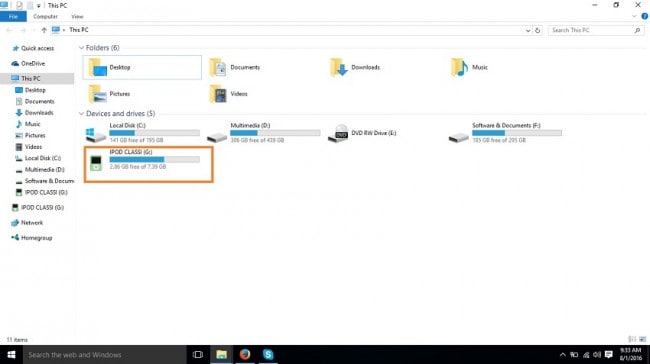
Krok 4 Teraz musisz pokazać ukryte elementy, ponieważ w iPodzie pliki muzyczne są ukryte, gdy używasz jako dysku wymiennego. Kliknij kartę Widok i zaznacz „Ukryte przedmioty”

Krok 5 Teraz kliknij dwukrotnie iPoda i otwórz go. Po wprowadzeniu przejdź do ścieżki iPod Control > Music. Zobaczysz tutaj wiele różnych folderów. Teraz musisz wyszukać utwory, które chcesz przenieść na komputer. Po ich znalezieniu skopiuj i wklej je do innego folderu na komputerze, aby wykonać kopię zapasową.

Część 3. Wskazówki dotyczące transferu muzyki z iPoda
Obie wersje iTunes są takie same
Jeśli używasz systemu Windows i po raz pierwszy zamierzasz użyć iTunes, musisz wiedzieć, że opcja iTunes i urządzenia Mac są takie same. Możesz więc z łatwością korzystać z iTunes na Macu.

Wskazówka 2 Przenieś muzykę z iPoda bezpośrednio do komputera
Przesyłanie muzyki z iPoda Nano do komputera lub Maca jest naprawdę bardzo długim procesem podczas korzystania z iTunes do ich przesyłania. Jeśli nie chcesz śledzić tego długiego procesu, przejdź do Wondershare DrFoneTool – Menedżer telefonu (iOS). Wondershare DrFoneTool – Menedżer telefonu (iOS) to naprawdę bardzo prosty i łatwy do zrozumienia sposób dla wszystkich przenieść muzykę z iPoda Nano na komputer lub Mac z łatwością.

Ostatnie Artykuły:

